Turvarežiim on üks neist "funktsioonidest", mille peale kogemata komistate tõenäolisemalt kui otsite ja kasutate seda meelega, kuid mõlemal juhul on oluline teada, millega tegu. See on väga kasulik tõrkeotsingu tööriist, mille abil saate diagnoosida, kui teil on telefoniga probleeme, võimaldades teil ajutiselt välja lülitada kasutaja installitud rakendused. Kuid isegi kui te seda lõpuks ettenähtud otstarbel ei vaja, on teadmine, kuidas juhuslikust algkäivitusest turvarežiimi naasta, samuti kasulik teadmine.
Näitame teile Galaxy Note 4 turvarežiimi läbi ja lõhki.
Kuidas pääsete turvarežiimi juurde ja mida see teeb?

Turvarežiim ei ole mõeldud regulaarseks kasutamiseks, seega on arusaadav, et funktsioon on kinni jäänud üsna keerulise meetodi taha. Kui soovite juurdepääsu turvarežiimile, lülitage telefon täielikult välja – hoidke toitenuppu all ja valige seejärel Toide välja menüüst. Kui telefon on välja lülitatud, vajutage ja hoidke all toitenuppu, et telefon sisse lülitada. Niipea kui ekraanile ilmub Samsungi logo, vabastage toitenupp ja seejärel vajutage ja hoidke all nuppu.
hääl maha nuppu, kuni telefon täielikult käivitub.Telefon kuvab selgelt ekraani vasakus alanurgas asuvas mustas kastis "Turvarežiimi" märgi, mis on nähtav olenemata sellest, mis ekraanil või rakenduses olete. Näete ka teatist, mis ütleb teile, et teie telefon on turvarežiimis.
Kui teie telefon on turvarežiimis, ei ole teil juurdepääsu ühelegi rakendusele, mis pole vaikimisi telefoni laaditud. Näiteks mis tahes rakendusest, mille laadisite alla Google Play pood kuvatakse turvarežiimis olles installimata. (Märkus. Samsung näitab mõnevõrra ekslikult rakenduse ikooni, millel on SD-kaart, mis näitab, et rakendus on desinstallitud – võite olla kindel, et sellel pole teie SD-kaardiga mingit pistmist.) Kõik rakendused ja telefoni eelinstallitud teenused jätkavad toimimist, nagu ka telefoni põhiteenused nagu kaamera, juurdepääs SD-kaardile, mobiilside andmeside ja taust sünkroonimine.
See on hea rusikareegel, et seda ei ole ka Kuid ootused selle toimimise suhtes on kõrged, kuna paljud teenused võidakse teie teadmata keelata (nt Dropbox logib teid turvarežiimis välja). Oodake, et kasutate turvarežiimi säästlikult ja lühikest aega, mitte püsiva töörežiimina.
Miks soovite turvarežiimi kasutada?

Turvarežiimi kasutatakse peamiselt tõrkeotsingu tööriistana, kui märkusega 4 on probleeme. Kui näete mingil põhjusel dramaatilist aku tühjenemist või tavapärasest erinevat andmekasutust, võite käivitada turvarežiimi, et näha, kas see juhtub siis, kui mittevaikerakendused on kõik keelatud, selle asemel, et proovida rakendusi ükshaaval keelata või desinstallida, kui telefon töötab regulaarselt.
Kui juhtute turvarežiimis probleemset rakendust piirama, saate selle keelata või desinstallida ilma turvarežiimist lahkumata. Lihtsalt sisestage telefon Seaded, seejärel kerige alla kuni Rakenduste haldur ja leidke rakendus alla Alla laaditud sakk. Seejärel saate selle andmed kustutada, keelata või desinstallida, nagu soovite.
Kuidas turvarežiimist väljuda ja kas sellel on püsivad tagajärjed?
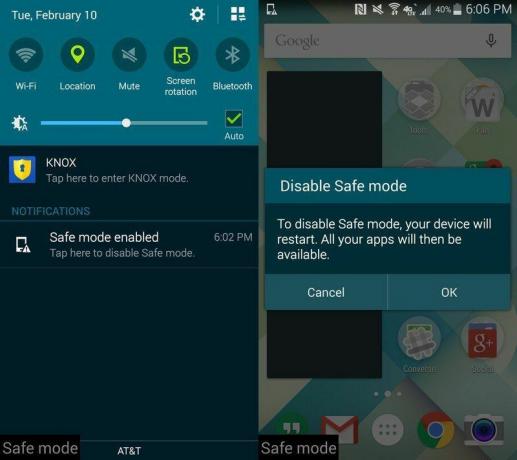
Turvarežiimist väljumiseks pühkige alla teavitusala ja lihtsalt puudutage nuppu Turvarežiim teatise, mis seejärel kuvab teie ekraanile akna tavapärase taaskäivitamiseks. Rakendused, mis ei olnud varem turvarežiimis saadaval, ärkavad pärast telefoni taaskäivitamist uuesti ellu ja kõik normaliseerub. See on turvarežiimi ilu – see on täiesti ajutine lahendus, mille saab sisse ja välja lülitada lihtsa taaskäivitusega.
